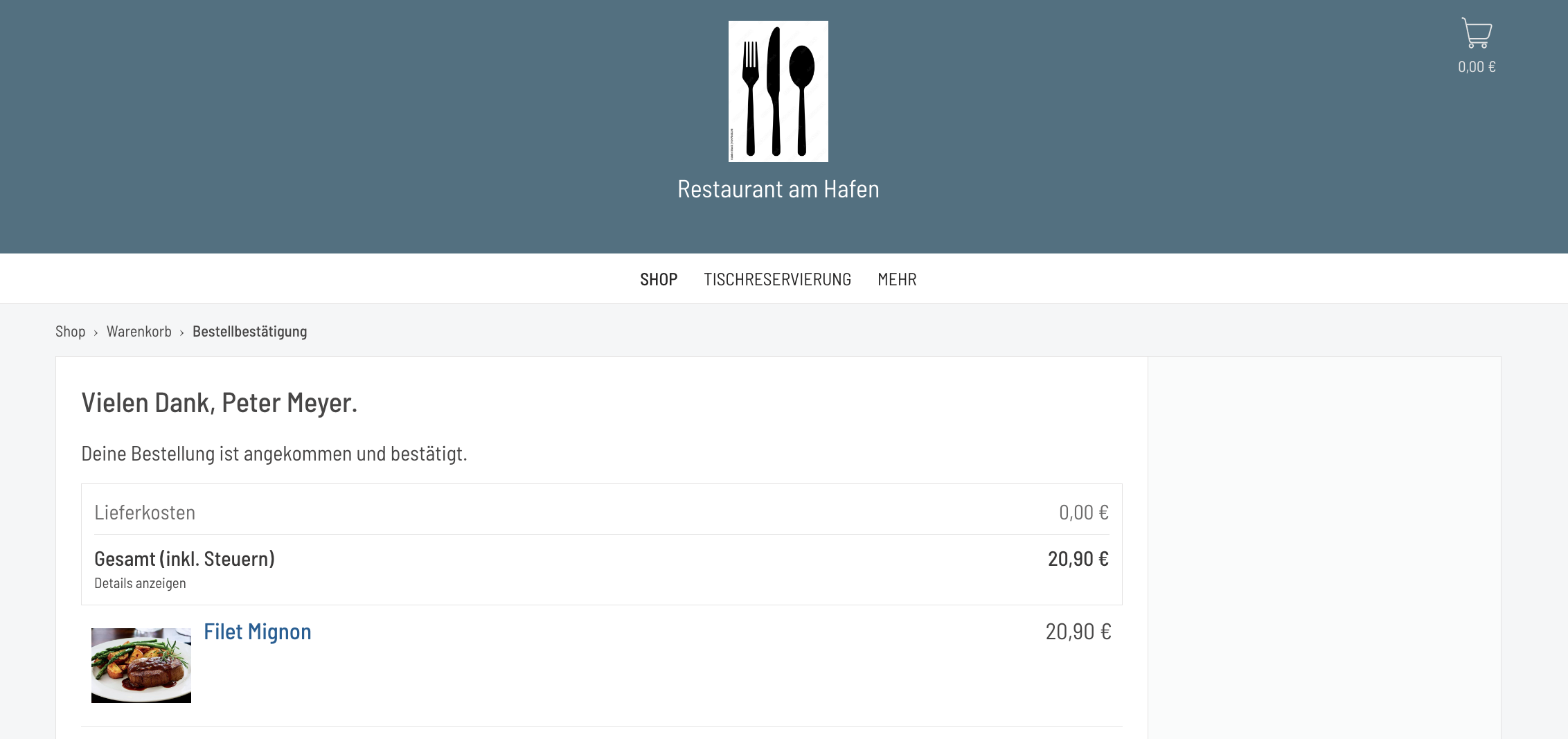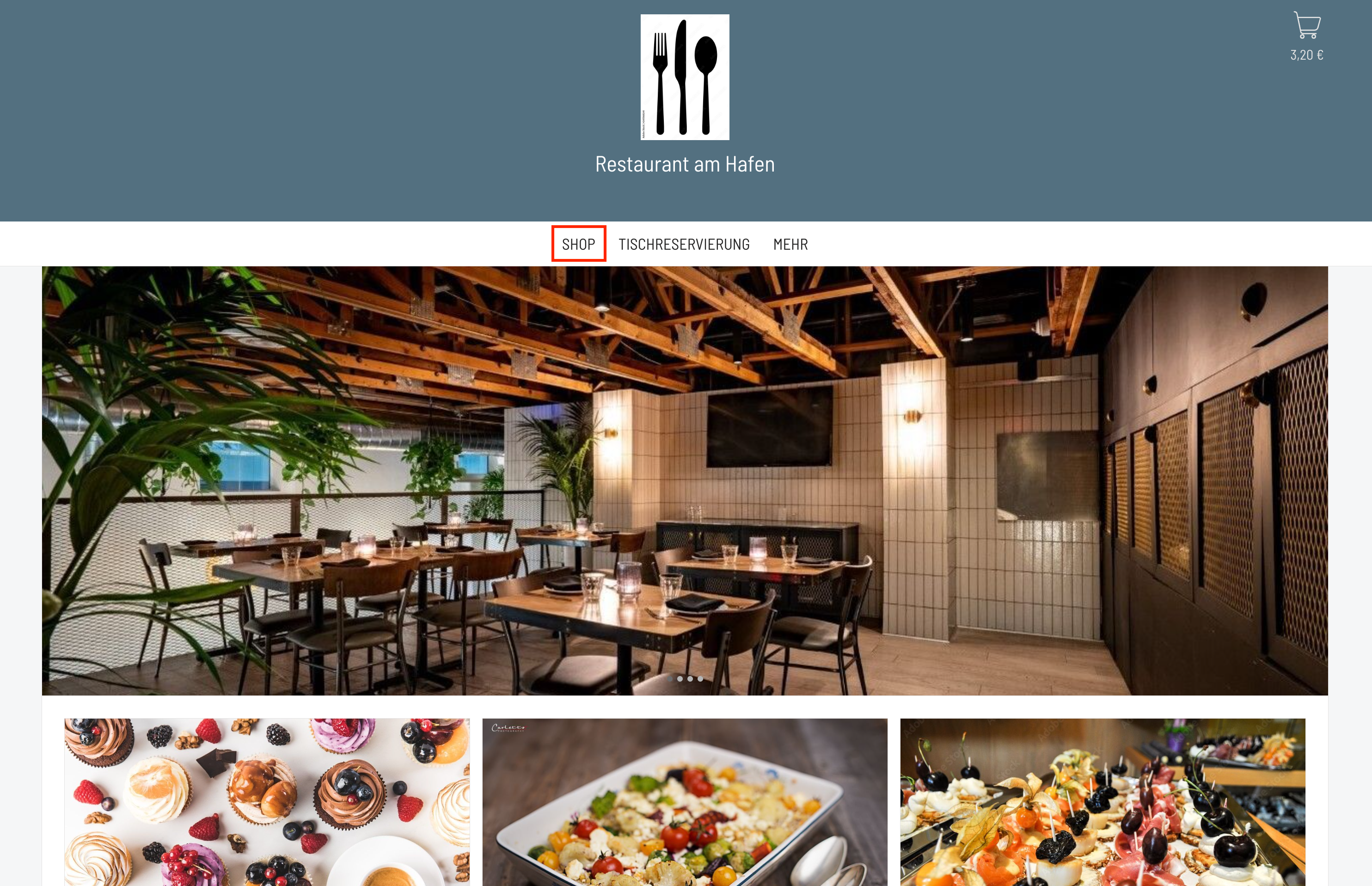
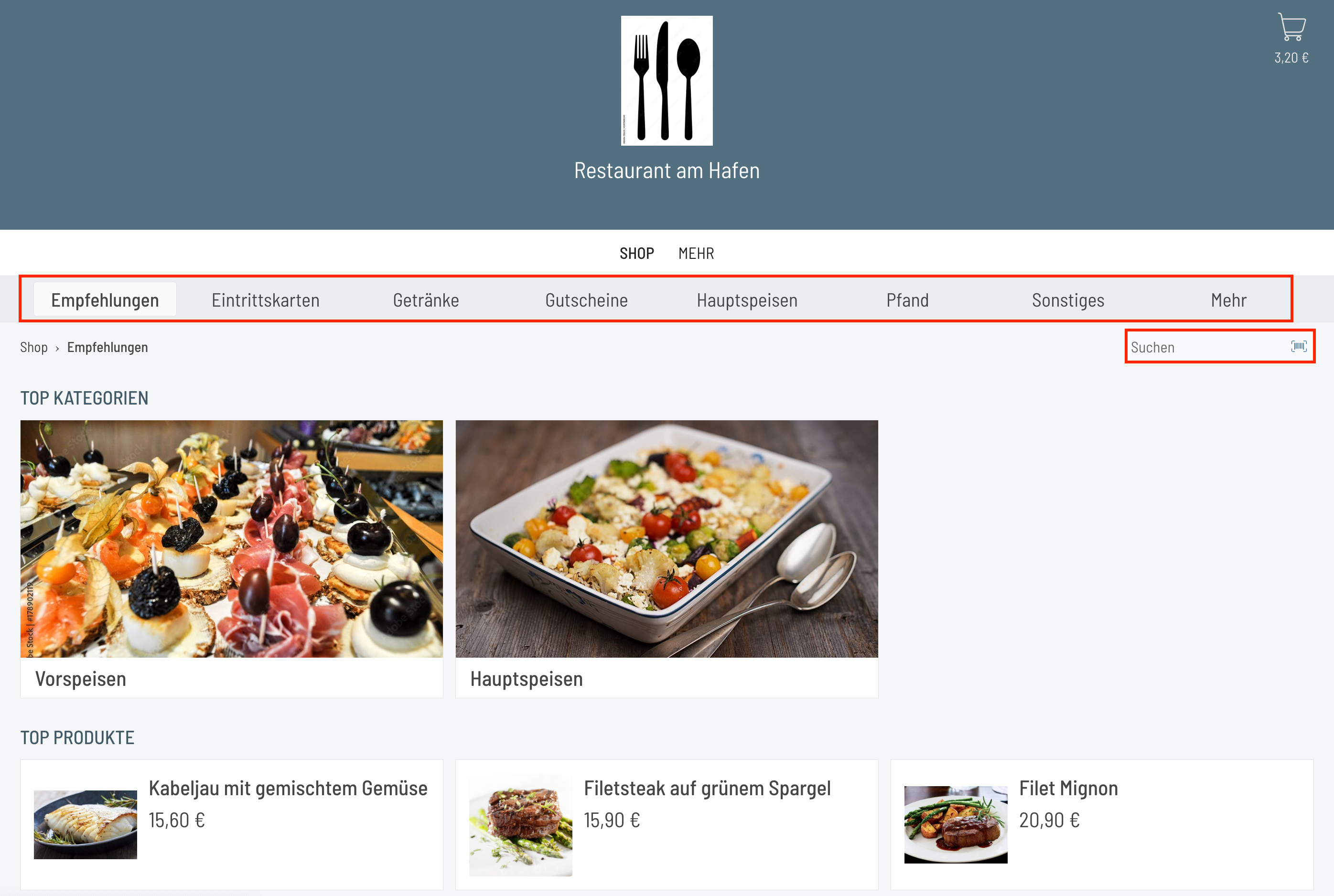
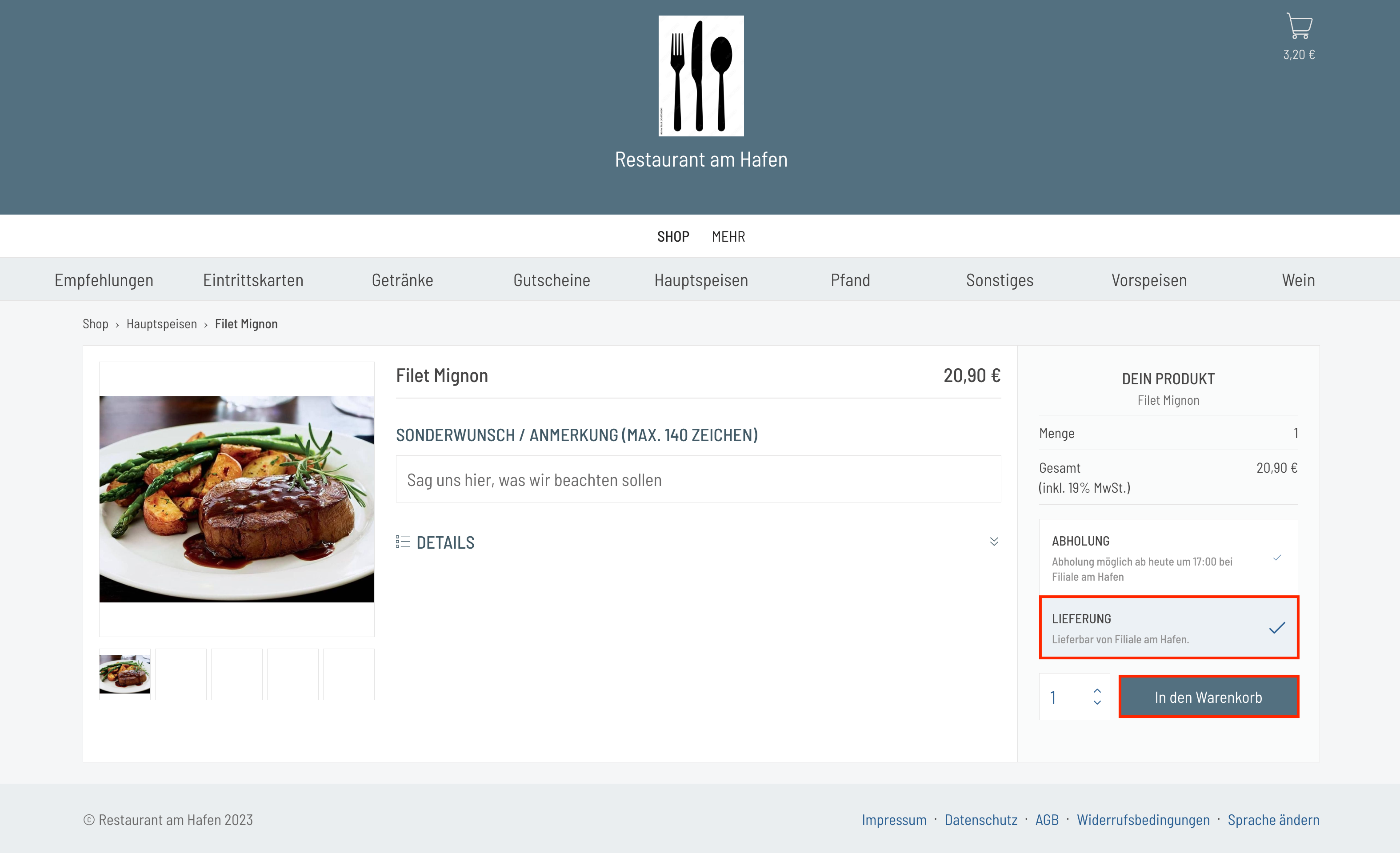
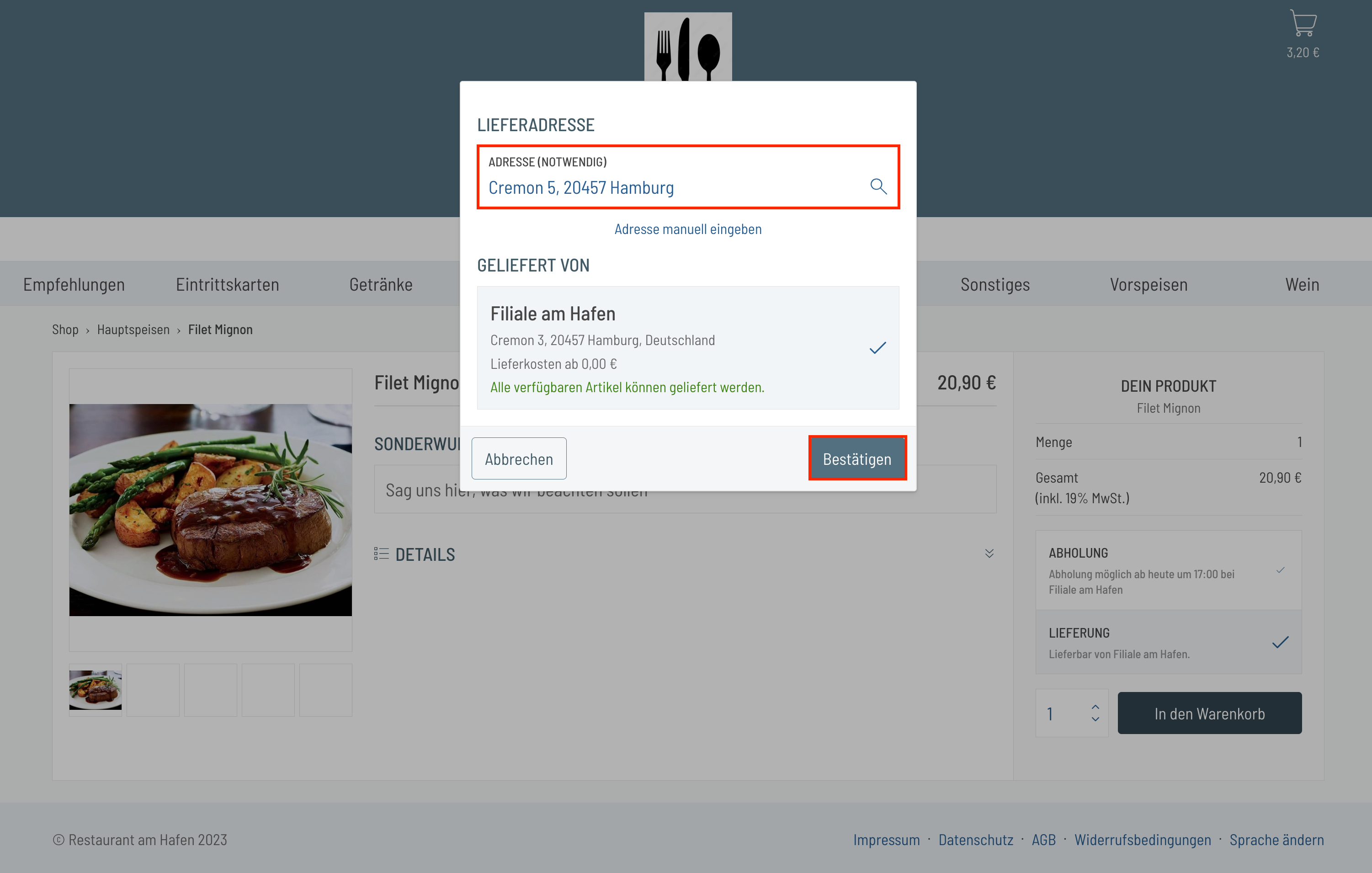 ⮕ Das Produkt wird dem Warenkorb hinzugefügt.
⮕ Das Produkt wird dem Warenkorb hinzugefügt.Tippe alternativ auf .
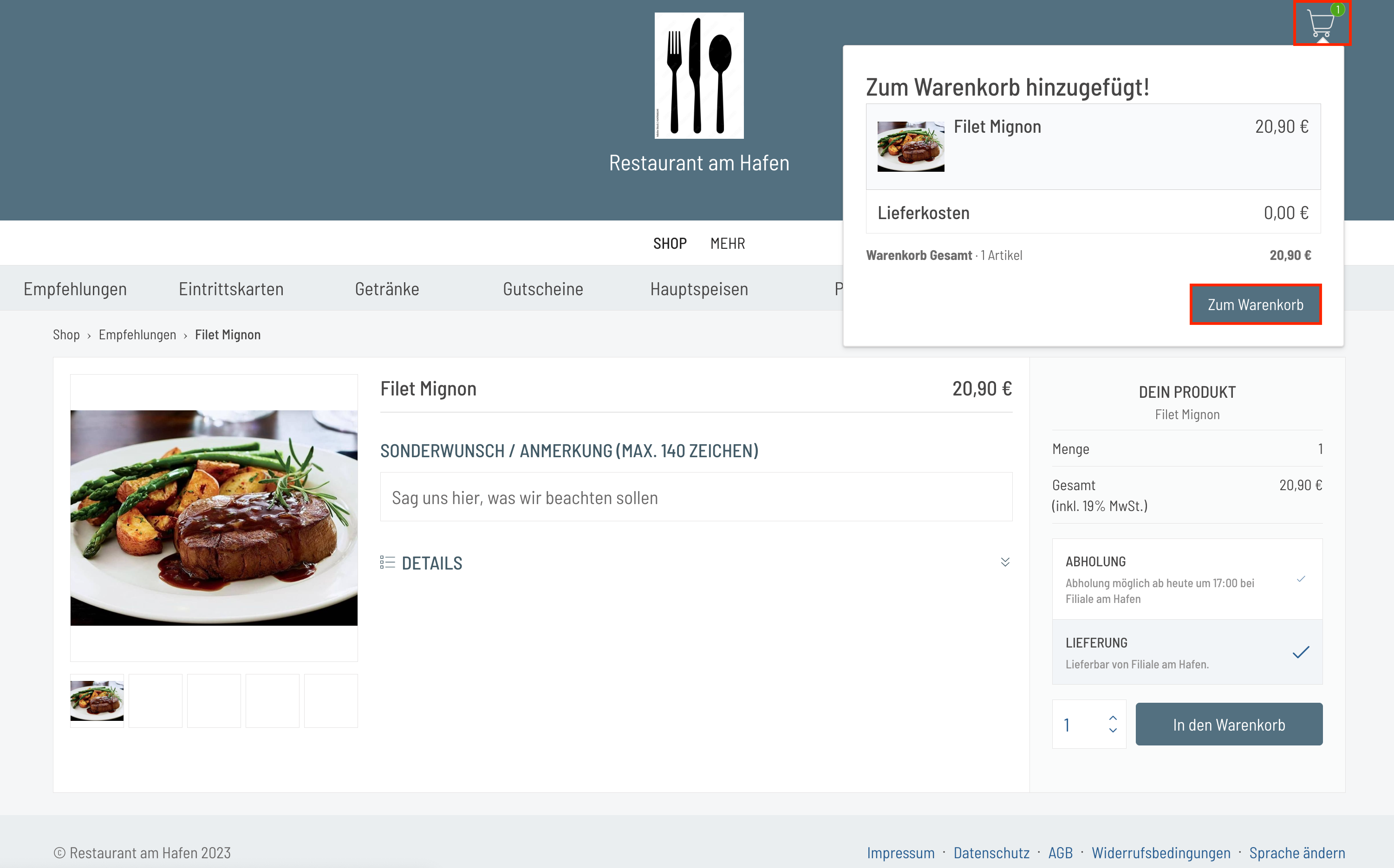 ⮕ Die Ansicht wechselt zur Seite Warenkorb.
⮕ Die Ansicht wechselt zur Seite Warenkorb.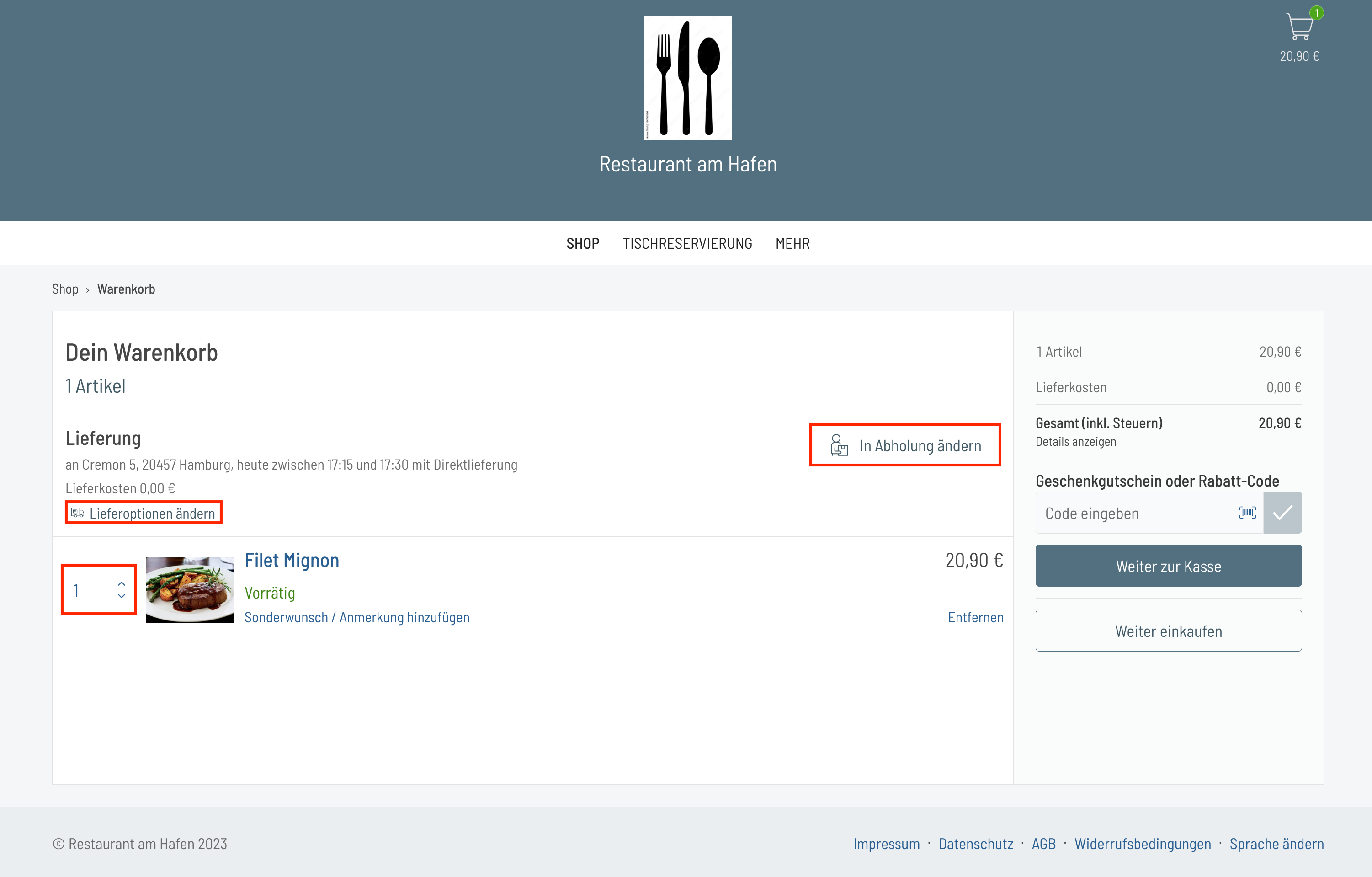
-
Lieferoptionen ändern
Lieferoptionen ändern: Hier kannst du deine Lieferadresse, die ausgewählte Filiale, die Lieferart und den Lieferzeitpunkt anpassen.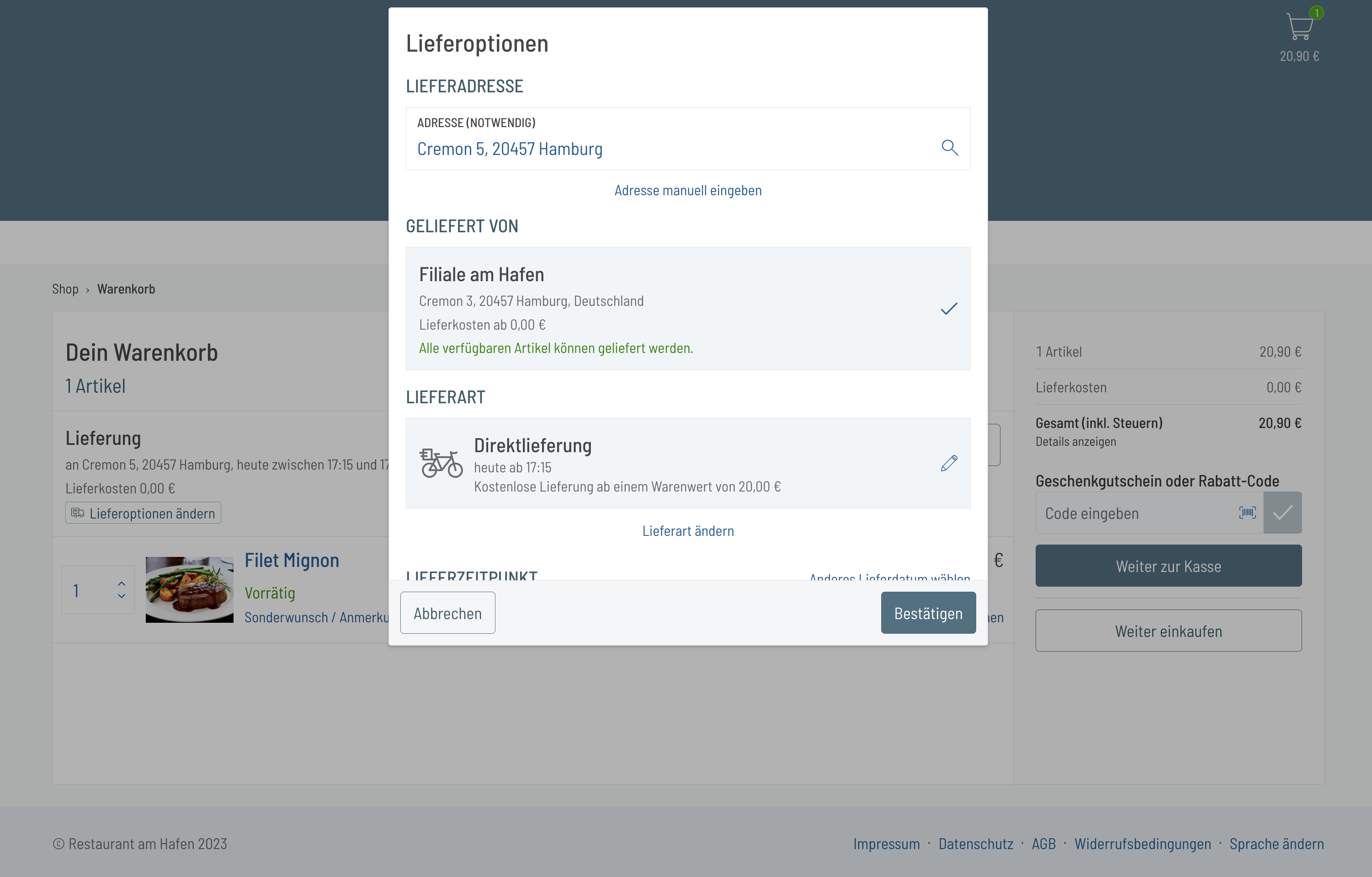
-
In Abholung ändern
In Abholung ändern: Hier kannst du deine Lieferung in eine Abholung ändern und auswählen, in welcher Filiale du deine Bestellung abholen möchtest, falls das Produkt in mehreren Filialen verfügbar ist.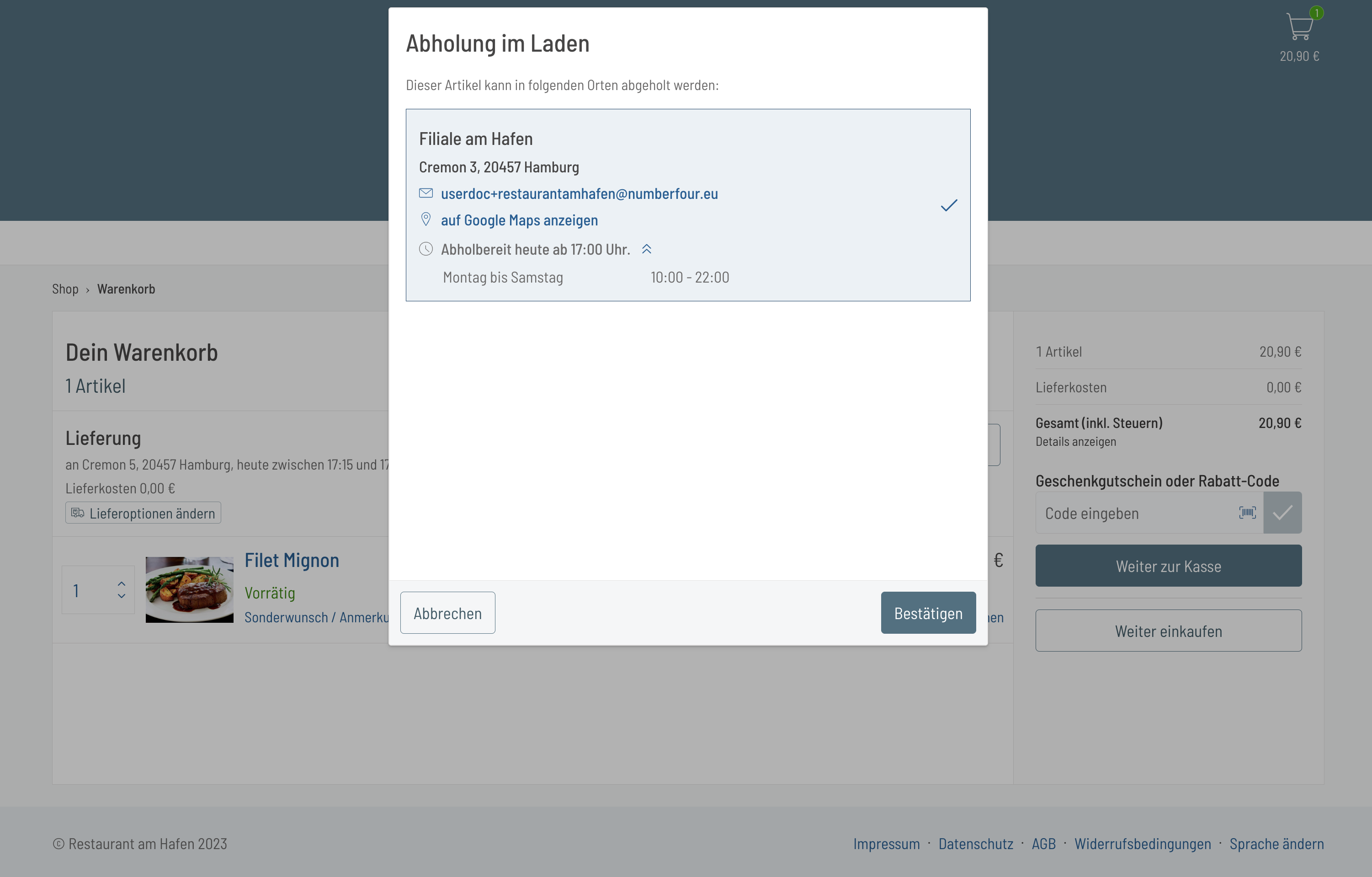
-
Anzahl bestellter Produkte
Anzahl bestellter Produkte: Tippe auf die Zahl vor dem Produkt im Warenkorb, um die Anzahl zu ändern.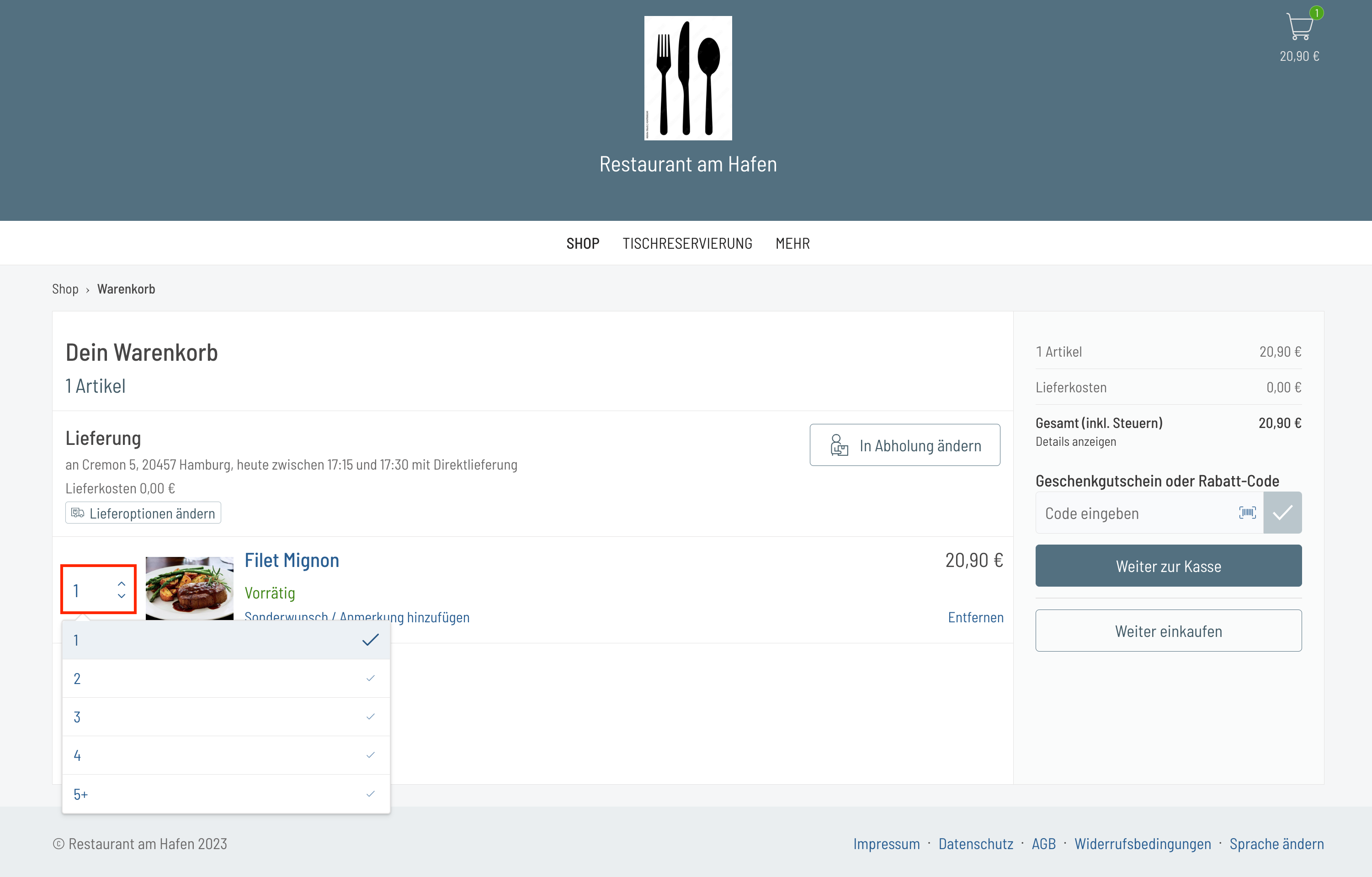
Hast du alle Produkte, die du bestellen möchtest, im Warenkorb, wähle [Weiter zur Kasse]. 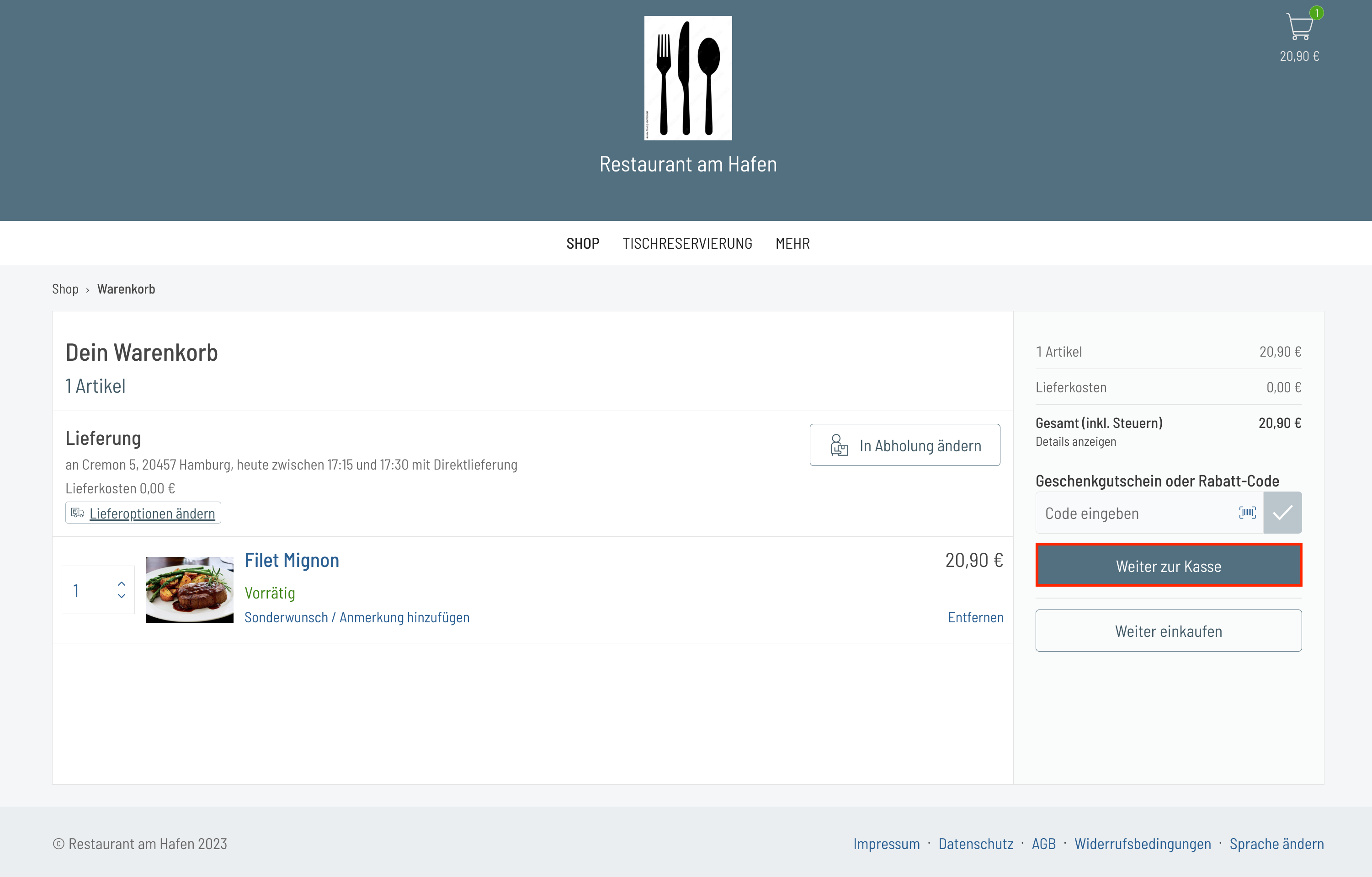 ⮕ Der Schritt Bestätigung wird angezeigt.
⮕ Der Schritt Bestätigung wird angezeigt.
Mache in diesem Schritt folgende Angaben:
1 - Gib deinen Namen sowie optional einen Firmennamen und einen Zusatz an.
2 - Füge deine Kontaktdaten hinzu.
3 - Wähle aus, ob deine Rechnungsadresse mit deiner Lieferadresse übereinstimmt. Wenn dies nicht der Fall ist, gib zusätzlich deine Rechnungsadresse an.
4 - Wähle optional aus, ob du E-Mails zu Angeboten, Events und Neuigkeiten erhalten möchtest.
5 - Gib optional einen Geschenkgutschein oder Rabatt-Code an, den du auf deine Bestellung anwenden möchtest.
6 - Stimme den AGB sowie der Widerrufsbelehrung zu.
7 - Wähle die Zahlungsart und trage ggf. die Zahlungsdetails ein. In unserem Beispiel wählen wir Bei Lieferung.
8 - Tippe auf [Zahlungspflichtig bestellen], wenn du alle Angaben vervollständigt hast.
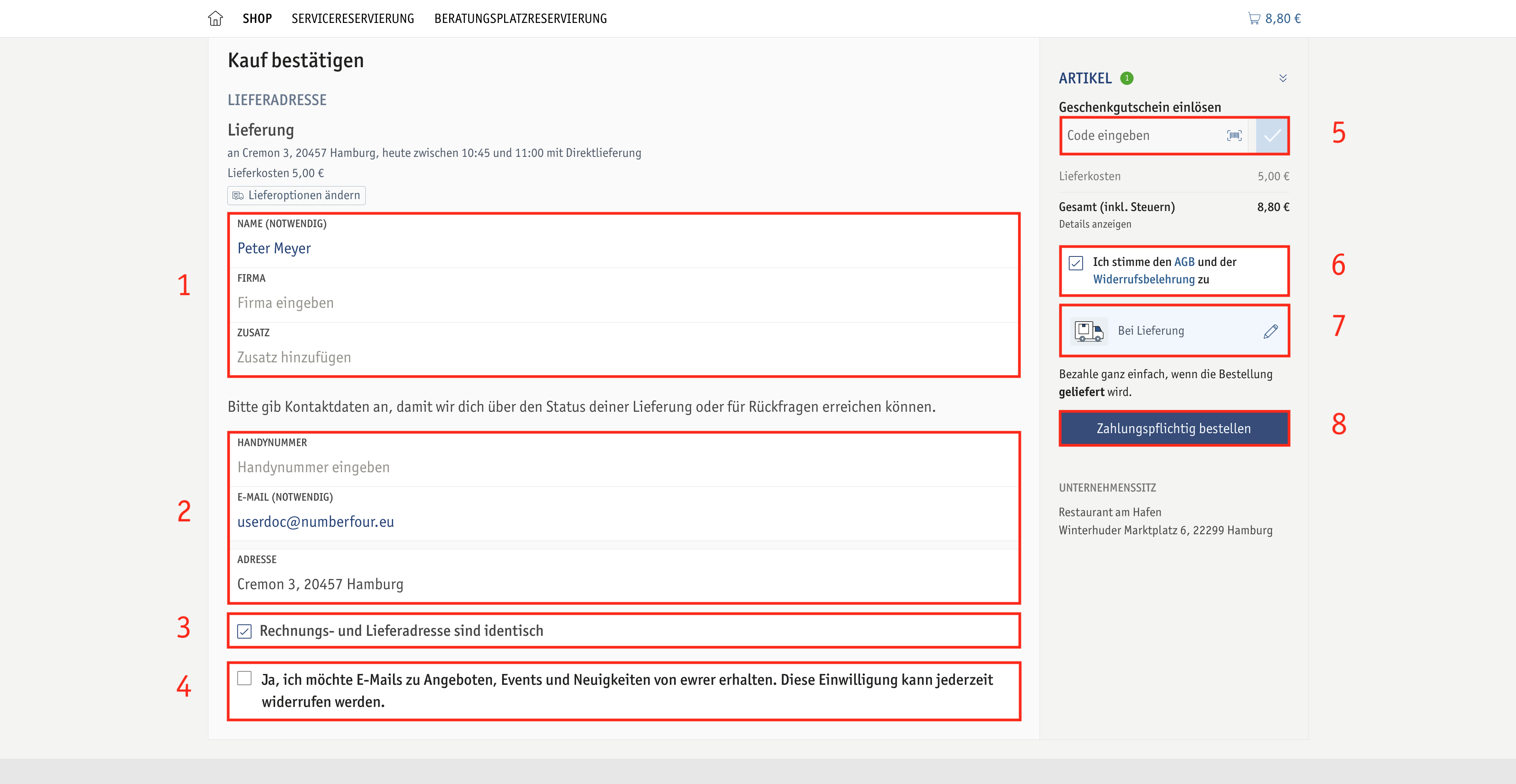 ⮕ Deine Bestellung ist abgeschlossen.
⮕ Deine Bestellung ist abgeschlossen.